При запуске приложения «Фото» в «Проводнике» появится папка «Фото iCloud». Все фотографии, снятые на «яблочные» гаджеты, автоматически сохранятся в «Загрузках».
Что такое: мой фотопоток и чем он отличается от Camera Roll и iCloud Photos?
В настоящее время облачное хранилище становится все более полезным для совместного использования и резервного копирования контента с разных устройств. Apple предоставляет iCloud в качестве облачного хранилища для пользователей. Однако при обмене фотографиями и файлами через облачное хранилище пользователи находят параметр «Мой фотопоток», и некоторые пользователи не знают об этом. Некоторые пользователи не понимают разницу между My Photo Stream, Camera Roll и iCloud Photos. В этой статье мы обсудим My Photo Stream и разницу с другими функциями.
Что такое мой фотопоток?
Эта функция Apple загружает ваши последние фотографии на все подключенные устройства. Это может сохранить 1000 фотографий, которые хранятся в течение 30 дней. Вы можете получать доступ к своим изображениям в My Photo Stream с любого из подключенных устройств, если на всех ваших устройствах установлен iCloud. Мой Фотопоток не предоставляет никаких резервных копий для фотографий. Когда My Photo Stream включен и вы делаете новые фотографии, он автоматически загружается и отображается на всех ваших других устройствах. Вам не нужно загружать каждую новую фотографию, которую вы делаете.
По умолчанию My Photo Stream отключен на ваших устройствах iOS. Как только он будет включен, My Photo Stream автоматически начнет загружать ваши фотографии. В приложении «Фотографии» будет другой альбом для My Photo Stream. Мой Фотопоток загрузит все фотографии из вашей Фотопленки с пределом 1000 фотографий. Вы можете включить его в настройках своего устройства, выполнив следующие действия:
- Откройте приложение «Настройки устройства» и перейдите к опции «Фотографии».Открытие фотографии в настройках
- Нажмите кнопку переключения для параметра «Мой фотопоток» в настройках «Фотографии».Включение функции «Мой фотопоток»
- Это активирует My Photo Stream на вашем устройстве и начнет загружать ваши фотографии.
Если вы не хотите тратить свое пространство на несколько копий или плохих изображений, которые не хотите сохранять, вы можете попробовать удалить плохие изображения перед включением My Photo Stream. Вы можете использовать функцию телефона или стороннее приложение для быстрого поиска и удаления ненужных похожих или размытых фотографий.
Если на iPhone, iPad или iPod touch включить функцию «Мой фотопоток» и службу «Фото iCloud» одновременно, то фотографии, снятые с помощью соответствующего устройства, будут отправляться как в службу «Фото iCloud», так и в альбом «Мой фотопоток».
На каких устройствах работает «Мой фотопоток»
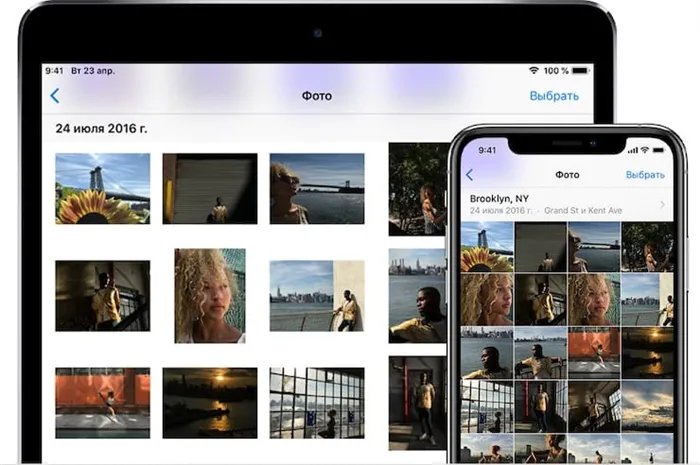
- Фунция работает на iPhone, iPad или iPod touch с ОС iOS 5.1 и выше;
- На Mac в приложении «Фото»;
- На Apple TV;
- На компьютерах с Windows 7 и выше (необходимо приложение iCloud для Windows).
Какие форматы фото поддерживает «Мой фотопоток»?
«Мой фотопоток» ограничен поддержкой следующих форматов фотографий: JPEG, TIFF, PNG и RAW. Стоит учесть, что в «Мой фотопоток» не загружаются видео и «Живые фото» (фотографии Live Photos).
Фотографии в альбоме «Мой фотопоток» не учитываются в объеме хранилища iCloud, но загрузить можно до 1 тыс. фотографий, созданных за последние 30 дней (отметим, что на сервере iCloud снимки хранятся в течение 30 дней, после чего удаляются). «Мой фотопоток» позволяет загружать фото в разрешении, удобном для мобильных устройств, на Mac и персональные компьютеры снимки загружаются в полномасштабном разрешении.
Однако стоит учесть, что версия фотографии, снятой на фотоаппарат, при загрузке на устройство будет иметь разрешение 2048 × 1536 пикселей. Панорамные фотографии ограничены разрешением до 5400 пикселей по ширине.
Если на вашем телефоне установлена программа для работы в соцсети, вы можете пользоваться встроенным чатом для передачи фотографий. Это удобно, если получателя нет у вас в контактах на iPhone.
Мне каждый раз при открытии Фото на iPad-е предлагается включить Оптимизацию хранилища, хотя фотографий у меня мало, а свободного места – много.
Можно как-нибудь отказаться от этой оптимизации?
Скорей всего у вас места всё-таки мало. Могу ошибаться, но такое предложение поступает, если свободного места меньше 10 процентов.
Спасибо, за совет.
Свободно меньше 10%. Почищу и проверю
Возможно статья уже была, но все-таки спрошу:
Если включена медиатека айклауд и я удаляю фото с телефона, останется ли оно в облаке?
и будет ли возможность просмотреть данное фото с телефона?
Спасибо!
Нет. Фотография перемещается в альбом “Недавно удалённые”. По сути она всё ещё лежит в облаке, но через 30 дней, если ничего не предпринять, снимок удалится. Либо нужно вручную удалить снимок ещё и с альбома “Недавно удалённые”. После этого фотки точно в облаке не останется.
А не проще ли иметь Облако на мэйле ? и бесплатно, и много и без проблем ! В чём подвох ?
У меня на айфон SE включена медиатека, и “выгрузить в Мой фотопоток”, но на айпаде не вижу фото, сделанные на айфоне. Подскажите где поискать решение проблемы. СПасибо!
При редактировать или шарить неновую фотографию выскакивает ошибка загрузки из облака, предлагает попробовать позже.,сама фотка выглядит с низкой резолюцией. С новыми фотографиями такого не происходит. В чем может быть проблема и как избавиться? Спасибо.
При попытке редактировать…
Здравствуйте, я хочу наоборот удалить медиатеку iCloud, скажите пожалуйста, в этом случае что именно удалится?
Мне больше нравится вариант сохранять через itunes…
Места в iCloud мало, а покупать больше не хочется , лучше избавлюсь, го боюсь, что все удалится , буду очень благодарна за ответ
Размер может быть разным, но оптимизированная версия фотографии, снятой с помощью обычного фотоаппарата, при загрузке на устройства будет иметь разрешение 2048 x 1536 пикселей. Панорамные фотографии могут иметь разрешение до 5400 пикселей по ширине.
Использование файлообменников
В качестве альтернативного способа передачи фотографий можно использовать онлайн-файлообменники. В этом случае вы загрузите фотографию на сервер и получите ссылку на её скачивание, которую можно отправить другу. Этот способ удобно использовать, если вы хотите отправить один файл нескольким людям. Чтобы не загружать его каждый раз в тот или иной диалог, вы будете просто отправлять нужную ссылку.

Чтобы использовать файлообменник, перейдите на сайт любого из них (просто введите в поисковой системе «файлообменник» и выберите понравившийся).
На странице сайта вы увидите кнопку с примерно такой надписью: «Добавить файлы…» Нажмите на неё и выберите нужные фотографии с iPhone.
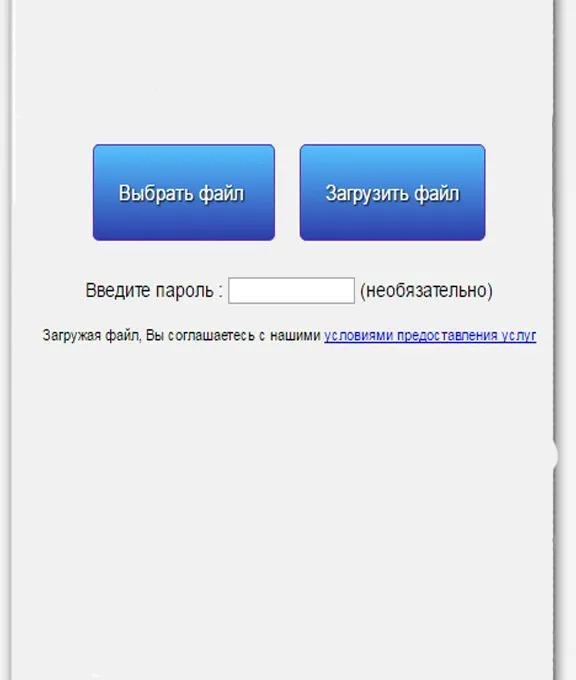
Теперь нажмите кнопку «Загрузить» (или что-то подобное), и перед вами появятся ссылки на ваши фотографии.
Обратите внимание, что большинство файлообменников не хранят файлы слишком долго, а также ограничивают доступ к ним. Просмотреть ваши фотографии смогут только те, у кого есть нужная ссылка.
Чтобы обезопасить свои личные данные, выбирайте только те файлообменники, которые предоставляют соглашение пользователя.
Другие способы передачи фотографий
Все перечисленные выше способы пересылки фото между Apple-устройствами используются одинаково часто. Они вполне взаимозаменимы, поэтому этих знаний вам должно хватить. Но нельзя не сказать о ещё двух методах: электронная почта и MMS.
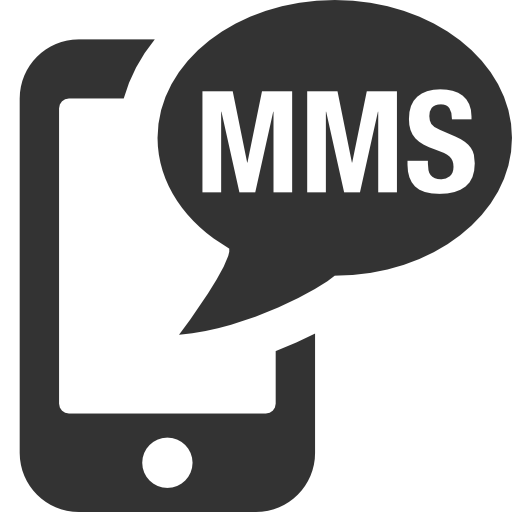
В первом случае все довольно просто. Скачайте программу для отправки писем по email или используйте стандартную. Вы можете прикрепить к письму фотографию (или любой другой файл) точно так же, как и в случае с чатом.
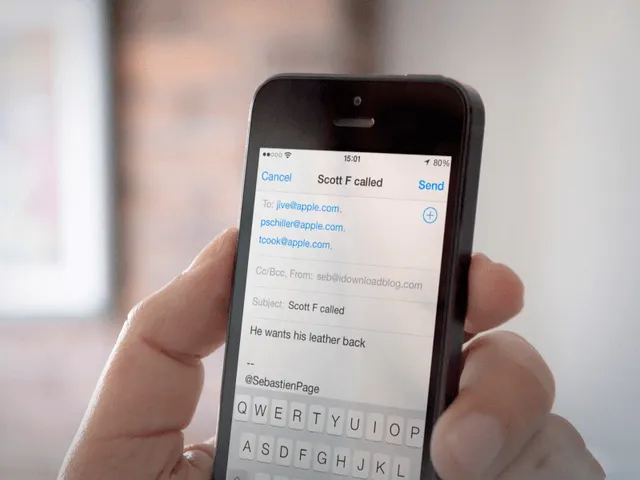
Что же касается MMS, то этот способ передачи файлов мультимедиа уже давно устарел. Но пользоваться им все равно можно. Здесь все просто: как и в случае с чатом, прикрепите нужное фото к сообщению и отправьте его.
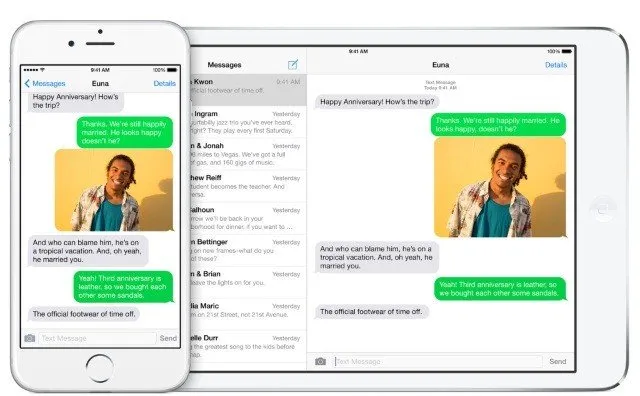
Видео: отправка сообщений в iPhone
Среди всех возможных способов передачи фотографий между устройствами от Apple трудно выделить наилучший. Все они подойдут в том или ином случае. Даже если вам понравился один конкретный вариант, нет гарантии, что вы всегда сможете его использовать. Например, при отключённом интернете не получится войти в свой аккаунт соцсети и т. п. Так что знать и уметь использовать каждый из описанных методов стоит каждому пользователю iPhone, iPod или iPad.
Технически ваш фотопоток всё ещё работает. Но по сути он теперь внедрён в Медиатеку iCloud. Ведь Медиатека iCloud включает в себя больше, чем 1000 фотографий. Таким образом все фото и видео на вашем устройстве сливается в Медиатеку. Зачем бы этим снимкам дублироваться ещё и в Фотопоток?
Как создать и настроить общий фотопоток?
«Общий доступ к фото» может быть активирован только после включения опции «Мой фотопоток». Давайте поговорим о том, как создать и настроить общий доступ:
Создание нового фотопотока на Айфоне
Снимки в фотопотоке на Айфоне
После создания вы увидите всего две вкладки — для добавления или удаления снимков, а также для настройки. Каждый переключатель имеет свое описание, поэтому рассказывать о них нет смысла
Кстати, у отмеченных вами пользователей тоже должен быть активирован «Общий доступ к снимкам».
Как просматривать фотопоток с ПК?
Все снимки могут быть просмотрены через панель iCloud или браузер.
- Mac — В «Параметрах» панели iCloud выберите «Фото» и поставьте галочку около «Моего фотопотока».
- Windows — Выполните установку панели iCloud, запустите ее и выберите «Фотографии». Опция у вас уже будет активирована автоматически. Ее отключение осуществляется в «Параметрах».
- Браузер — На любом гаджете с системой iOS откройте: «Фото» — «Общее» — «Выберите фотопоток» — «Пользователи» — «Открытый сайт». После этого вам будет создана ссылка для открытия снимков через браузер.
Перед отключением функции «Мой фотопоток» сохраните все фотографии, которые требуется оставить на данном устройстве. Если на iPhone, iPad или iPod touch выйти из учетной записи iCloud или отключить функцию «Мой фотопоток», с устройства будут удалены все фотографии, находящиеся в альбоме «Мой фотопоток».
Дополнительная информация
- Узнайте, как предоставить общий доступ к фотографиям для родственников и друзей.
- Получите помощь по общим альбомам.
- Узнайте, почему альбом «Мой фотопоток» может быть недоступен для вашей учетной записи Apple ID.
Информация о продуктах, произведенных не компанией Apple, или о независимых веб-сайтах, неподконтрольных и не тестируемых компанией Apple, не носит рекомендательного или одобрительного характера. Компания Apple не несет никакой ответственности за выбор, функциональность и использование веб-сайтов или продукции сторонних производителей. Компания Apple также не несет ответственности за точность или достоверность данных, размещенных на веб-сайтах сторонних производителей. Обратитесь к поставщику за дополнительной информацией.
Пользоваться чатом из соцсети для пересылки фотографий очень удобно, особенно если вы часто заходите на свою страничку. Так, вы сможете постоянно поддерживать контакт с другом в рамках одного диалога, но на разных устройствах (iPhone, компьютер, iPad и т. д.).
Принцип работы функции
Программа работает очень быстро. Сразу после того, как вы сделали снимки, и вышли из приложения «Камеры» весь материал автоматически загружается в «Мой фотопоток». Обязательно для осуществления процедуры должно быть доступно подключение к Wi-Fi.
Через Mac также возможна реализация этой функции. Импортированные кадры в iPhoto или Aperture тоже попадают в альбом облака. В этом случае еще возможна настройка загрузки фото собственноручно, а не всего потока автоматически.
Чтобы выгружать фотографии в облако из памяти компьютера с ОС Windows, нужно в пункте пуска «Изображения» выбрать меню «Избранное» и пункт «Фото iCloud». Вы найдете альбом «Мой фотопоток» и, воспользовавшись соответствующей кнопкой, добавите фотографии.
Обратная процедура
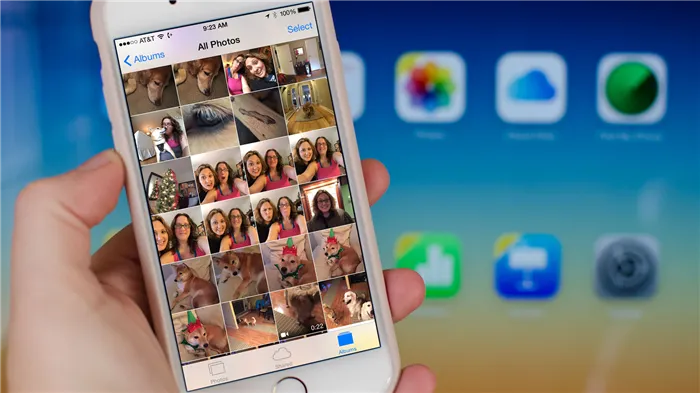
Фотография в сервере облака будет храниться в течении 30 дней. Оригинал остается на девайсе, с помощью которого он был сделан. В это время фотографию можно сохранить на другое устройство с ОС IOS: iPhone, iPad и iPod touch.
При активации «Мой фотопоток» все фотографии автоматически импортируются в программы iPhoto, Aperture и «Фото». В промежутке 30 дней вам можно сохранить фото или сделать его резервную копию. Процедура очень проста, а заключается в простом копировании фотографию из iCloud.
Для того, чтобы понять как можно выгрузить фото из iCloud в iPhone, нужно реализовать следующую последовательность:
- выбрать интересующий снимок;
- кликнуть «Поделиться»;
- выбрать «Сохранить изображение».
В результате вы копируете фото в оригинальном качестве из облака на данное устройство. После чего, открывается возможность делать копии с помощью iCloud или iTunes. Другими словами, вы можете оперировать своими фотографиями через любое устройство, зайдя в свой аккаунт с тем же идентификатором ID, благодаря фотопотоку.
Даже доступна процедура удаления фото. Но в этом случае стоит предупредить, что удалив «Мой фотопоток» все сделанные фотографии и сохраненные в этом хранилище будут удалены. Но это касается только самого устройства. То есть, зайдя в облако, воспользовавшись другим девайсом, вы найдете все «удаленные» снимки.
Напомним, что срок резерва снимков в облаке составляет всего лишь 30 дней. Поэтому лучше заранее загрузить из iCloud в свой iPhone все нужные фотографии, а только потом удалять фотопоток.








